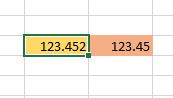فهرست مطالب
Toggle
فهرست مطالب
Toggleفرمت سل چیست؟
مایکروسافت اکسل برای فرمت بندی سلولها دارای چندین ویژگی است، که به کاربران اجازه میدهد، نحوه نمایش دادههای خود را سفارشی کنند.
اما چرا ما باید نحوه نمایش دادهها را تغییر دهیم؟
دلیل اصلی و محکمی که برای این کار وجود دارد این است، که ما با این کار به جلب توجه دادههای ضروری و بهتر دیده شدن آنها کمک میکنیم تا دادههای ما با توجه به ماهیتی که دارند به درستی نمایش داده شوند. مثلا با نمایش واحد پولی (دلار، ریال، تومان و … ) در کنار اعداد، بیننده با همان نگاه اول به دادهها متوجه میشود که این اعداد از جنس پول هستند، یا نمایش اعداد منفی با رنگ قرمز و داخل پرانتز که قطعا بارها و بارها در گزارشات حسابداری و صورتهای مالی دیدهاید.
با نگاه به تصویر زیر میتوان تاثیر تغییر فرمت دادهها را مشاهده کرد.
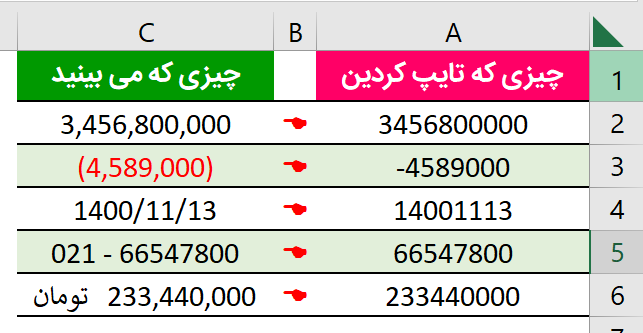
قالب بندی سلول ها در اکسل
پنجره ی Format Cells شش تا تب داره، که فرمت های متفاوتی رو برای قالب بندی سلول های انتخابی مون پیشنهاد میده.
1)Number
2)Alignment
3)Font
4)Border
5)Fill
6)Protection
1-تب Number:
این تب 11 فرمت داره که می تونید با انتخاب فرمت دلخواهتون از نظر عدد، تاریخ، ارز(واحد پول)، زمان، درصد، کسر، نماد علمی، قالب شماره حسابداری یا متن، قالب بندی سلول تون رو تغییر بدید.
فرمت شماره اکسل برای اعداد (Number)
با استفاده از این فرمت می تونیم گزینه های زیر رو تغییر بدیم:
- چند رقم اعشار برای نمایش
- پنهان کردن جداکننده هزار ها
- فرمت خاص برای اعداد منفی
توی بخش Sample، پیش نمایش قالب بندی شماره براتون نشون داده میشه.
فرمت های ارز (Currency) و حسابداری (Acounting)
فرمت ارز امکان تغییر در گزینه های زیر رو بهتون میده:
- نمایش تعداد ارقام اعشاری
- استفاده از نماد ارز
- اعمال قالب برای اعداد منفی
نکته باحال: قالب پیش فرض ارز، تا 2 رقم اعشار هست. واسه اینکه کارتون سریعتر پیش بره، سلول(های) مدنظرت رو انتخاب کن و کلید میانبر $+Ctrl+Shift فشار بده.
فرمت حسابداری فقط دوتا از گزینه های بالا رو داره، در این فرمت اعداد منفی همیشه توی پرانتز نشون داده میشن:
از هر دو فرمت ارز و حسابداری واسه نمایش مقادیر پولی استفاده می کنیم.
این دو فرمت تفاوت هایی نیز باهم دارند:
- فرمت ارز، نماد ارز رو بلافاصله قبل از اولین رقم توی سلول قرار میده.
- فرمت حسابداری، نماد ارز رو سمت چپ و مقادیر رو سمت راست قرار میده همچنین صفر ها به صورت خط تیره نمایش داده میشن.
نکته: بعضی از گزینه های قالب حسابداری روی نوار هم هستند.
فرمت های تاریخ (Date) و زمان (Time)
اکسل چند نوع فرمت از پیش تعریف شده ی تاریخ و زمان، برای مناطق مختلف رو ارائه میده:
فرمت درصدی (Percentage)
این فرمت مقدار سلول تون رو با نماد درصد(%) نمایش میده. در اینجا تنها گزینه ای که میشه تغییر داد تعداد ارقام اعشار هست.
نکته باحال: واسه اعمال سریع فرمت درصد بدون ارقام اعشاری، کلید میانبر %+Ctrl+Shift رو فشار بده.
توجه: وقتی فرمت درصد رو روی اعدادتون اعمال کنید، اعداد در 100 ضرب میشن.
فرمت کسری (Fraction)
با این قالب میتونید بین چند مدل کسر، دلخواهتون رو انتخاب کنید:
توجه: وقتی توی سلولی که روی فرمت Fraction تنظیم نشده، کسری می نویسید باید یک صفر و یک فاصله قبل از قسمت کسر نوشته شده، تایپ کنید. مثلا اگر عدد اعشاری 24/2 رو توی سلول تایپ کنید، به صورت پیش فرض دارای فرمت هست و اکسل اون رو به تاریخ ( Fab-24 ) تبدیل می کند. حالا اگه می خواید که کسر وارد کنید و به تاریخ تبدیل نشه، 24/20 رو در سلول تایپ کنید.
قالب علمی (Scientific)
فرمت علمی معمولا توسط ریاضی، مهندسان و دانشمندان استفاده میشه. چونکه این فرمت، روشی فشرده برای نمایش عددهای بسیار بزرگ یا بسیار کوچک است.
به عنوان مثال، به جای نوشتن 0/000037 ، می تونیم 5-10×3/7 رو بنویسیم. حالا اگر بیایم نمادگذاری در فرمت علمی رو روی سلولی که عدد 0/000037 در اون نوشته شده، اعمال کنیم، عدد رو به صورت 3/7E-05 به ما نشون میده.
زمان استفاده از قالب نمادگذاری علمی در اکسل، فقط می تونیم گزینه ی تعداد ارقام اعشار رو تنظیم کنیم:
نکته باحال: واسه اعمال سریع قالب پیش فرض نمادگذاری علمی با 2رقم اعشار، کلید میانبر ^+Ctrl+Shift رو فشار بده.
فرمت متن اکسل (Text)
زمانی که برای سلول تون از فرمت متن(text) استفاده می کنید باید بدونید که اکسل با مقادیر وارد شده توی این سلول مثل رشته متن برخورد میکنه. یعنی مهم نیست که داده شما، مقدار شما تاریخ باشه یا عدد، در صورت استفاده از این فرمت دارای ویژگی های متن می باشد.
این به این معناست که دیگه نمیشه از اعداد یا تاریخ ها توی توابع و محاسبات استفاده کرد.
وقتی از فرمت متن روی مقادیر عددی استفاده می کنیم، مثلث سبز کوچکی در گوشه بالای سلول ظاهر میشه که نشون دهنده وجود یک مشکل در قالب سلول است.
پس هرموقع که فرمولی رو توی اکسل نوشتین و کار نکرد یا نتیجه اشتباه برگردوند، اول از همه قالب بندی اعداد رو چک کنید. شاید فرمت متن برروی اون سلول اعمال بوده باشه.
فرمت خاص (Special)
این فرمت توانایی این را دارد که اعداد را در قالب های رایجی مانند کدپستی، شماره تلفن و… نمایش دهد:
فرمت سفارشی (Custom)
تا الان با 5فرمت متفاوت برای داده هایتان آشنا شدید. اگر هیچ یک از آنها مورد پسندتون نبود، می تونید فرمت دلخواه خودتون رو برای اعداد، تاریخ ها، و زمان ها بسازید.
2-تب Alignment – ایجاد تغییر در تراز، موقعیت و جهت
این تب به ما امکان تغییر تراز بندی سلول ها رو میده. علاوه بر این گزینه های دیگه ای هم ارائه میده:
محتویات سلول رو به صورت عمودی، افقی یا وسط تراز میکنه.
wraptext: متن رو بسته به عرض ستون و طول محتویات در چندین خط قرار میده.
چگونه اعداد را سه رقم سه رقم جدا کنیم؟
یکی از قابلیتهای بسیار خوبی که فرمت سل داره، اینه که میتوانیم اعداد را سه رقم سه رقم جدا کنیم.
برای این کار ابتدا محدوده اعداد رو انتخاب کنید و پنجره فرمت سل رو باز کنید.
چگونه میتونم پنجره Format Cells رو باز کنم؟
برای این کار میتوانید از 3 روش زیر استفاده نمائید:
1- استفاده از کلید میانبر Ctrl + 1 : کافیه بعد از انتخاب محدوده این کلید میانبر را از روی کیبورد بزنید.
2- راست کلیک کردن روی سلول و انتخاب گزینه Format Cells
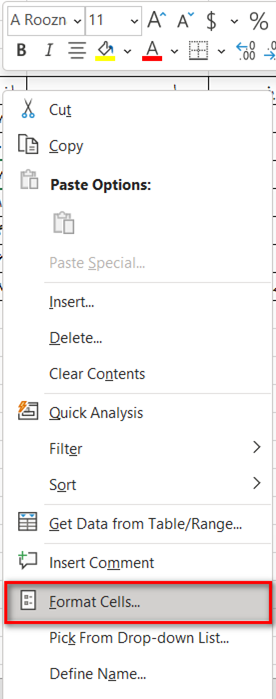
3- کلیک بر روی فلش موجود در باکس لانچر در تب Home همانند تصویر زیر.

سه رقم سه رقم جدا کردن اعداد در اکسل
حالا بعد از باز کردن پنجره فرمت سل از تب Number و از قسمت Number تیک گزینه Use 1000 Separator را فعال کنید.
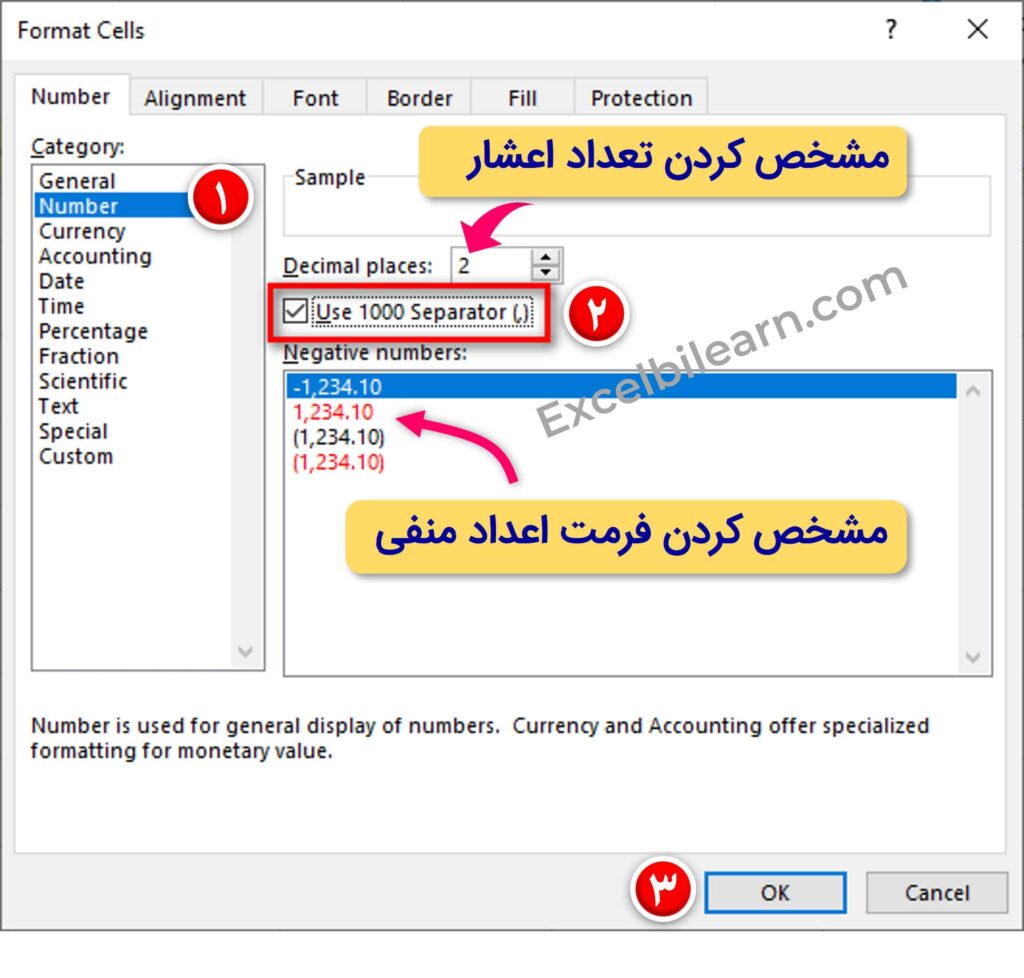
نکته1: از قسمت Decimal Places می توان تعداد اعشار را مشخص کرد.
نکته2: از قسمت Negative Numbers نیز می توانید فرمت اعداد منفی را مشخص کنید. (مثلا اعداد منفی با رنگ قرمز نمایش داده شوند)
نکته3: از تب Home نیز می توانیم اعداد را سه رقم سه رقم جدا کنیم. همانند تصویر زیر کافیه بعد از انتخاب محدوده گزینه مشخص شده در تصویر رو بزنیم.
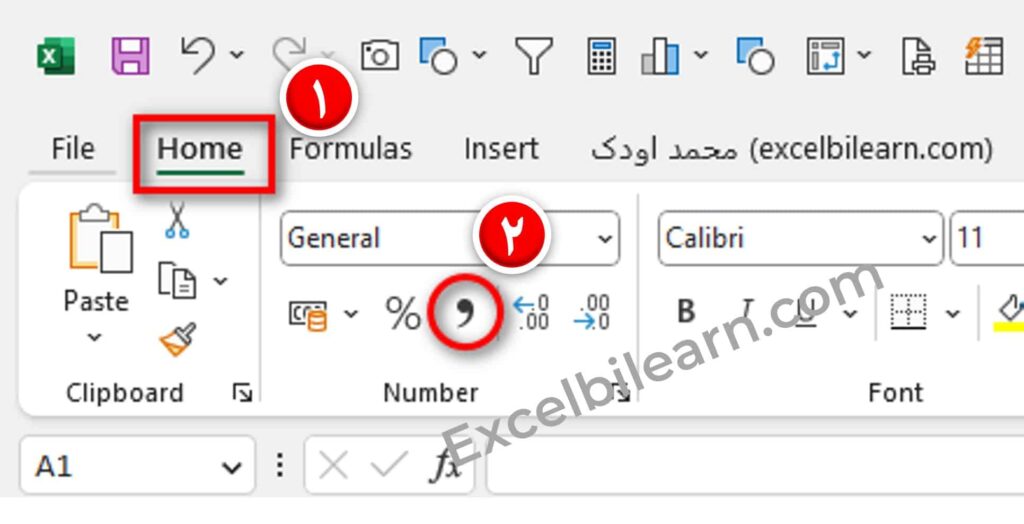
سوال: سه رقم سه رقمی که از فرمت سل جدا می کنیم چه فرقی با تب Home داره؟
اگر از تب Home اعداد رو سه رقم سه رقم جدا کنیم، محتویات مورد نظر از نظر تراز بودن وسط چین نمیشن!!
فرمت اعداد برای نمایش میلیون در اکسل
وقتی سروکارمون با داده های مالی هست باید نوشتار تمیزی داشته باشیم و همچنین قالب بندی خواناتری هم داشته باشیم.
به عنوان مثال با استفاده از فرمت سل میتونیم قالب سلول هایی که حاوی رقم هایی مثل درآمد یا سود هستند رو به صورت میلیون نشون بدیم. عدد 3658291 رو درنظر بگیر، خب بهتره که به شکل 3.6 میلیون یا 3.65 میلیون نمایش داده بشه.
استفاده از قالب بندی اعداد سفارشی برای استفاده از ترفند میلیون
خب حالا چجوری میتونیم اعدادمون رو انقدر باحال به صورت میلیون توی اکسل نشون بدیم؟؟
در جواب این سوال باید بگم با استفاده از فرمت سل جادویی… مرحله به مرحله بهت میگم که چیکار کنی:
- سلول هایی را که میخواید با فرمت میلیون بنویسید رو انتخاب کنید.
- روی تب Home کلیک کنید و سپس بر روی فلش موجود در باکس لانچر در گروه number کلیک کنید. با این کار پنجره Format Cells باز می شود.
- در تب “Number” روی گزینه “Custom” کلیک کنید.
- در قسمت type این فرمت را وارد کنید: “o,, “M
- روی Ok کلیک کنید.
وقتی مراحل بالا رو انجام بدی عددهای میلیونی کنارشون یه حرف “M” نوشته میشه. تو میتونی هرچی دوست داری وسط دابلکوتیشن(“….”) بنویسی.
فرمت پولی در فرمت سل
برای این کار کافیه واحد پولی از پنجره Format Cells و از تب Number گزینه Currency یا Accounting را انتخاب کنید. در قسمت Symbol واحد پولی مورد نظر را که نیاز دارید انتخاب نمایید.
نمایش اعداد منفی داخل پرانتز با رنگ قرمز در فرمت سل
در اکسل ابتدا محدوده موردنظر را انتخاب می کنید بعد کلیک راست و انتخاب گزینه Format Cell و از تب Number در قسمت Category گزینه Custom را انتخاب کرده و در قسمت Type گزینه مشخص شده را انتخاب می کنیم.
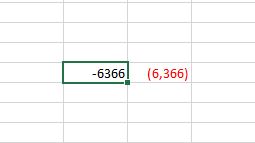
فرمت صحیح جمع ساعت کارکرد در فرمت سل
برای اینکه ساعت را به صورت تجمعی نمایش بدیم، روی سلول مورد نظر راست کلیک کرده و گزینه Format Cell را انتخاب می کنیم و سپس در پنجره Format cell از تب Number قسمت Custom را انتخاب کرده و در قسمت Type فرمت [h]:mm:ss را وارد می کنیم.
فرمت سفارشی اعداد در فرمت سل
تا به اینجا با فرمت های از پیش تعریف شده اکسل آشنا شدیم. آیا این امکان وجود دارد فرمتی که مد نظر ما هست را تعریف کنیم؟ بله
صفر قبل از اعداد
شاید شما بخواهید کد هایی را برای محصولات خودتون ثبت کنید که به این صورت باشند 00051 . برای اینکه نیاز نباشه زمان تایپ مقدار در سلول صفرهای قبل از آن را ثبت کنید کافیه محدوده موردنظر رو انتخاب و راست کلیک کرده و گزینه Format Cell را انتخاب کنید و سپس در پنجره Format cell از تب Number قسمت Custom را انتخاب کرده و در قسمت Type فرمت 00000 را تایپ کنید.
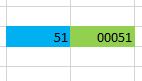
مثال های بیشتر
مثال 1) میخواهیم فرمتی را تعریف کنیم که بتواند هم عددصفر، عدد منفی، عدد مثبت و متن را کنترل کنیم. برای این کار مسیری که در مثال های قبل برای تعریف فرمت سفارشی گفته شد را رفته و فرمت زیر را تایپ کنید.
![]()
مثال 2) میخواهیم فرمتی تعریف کنیم که با آن اعشار اعداد را تا دو رقم کنترل کند،مسیر قبلی را طی کرده و این دفعه به جای تایپ فرمت قبل این فرمت را تایپ می کنید.فرمت : 0.00